photoshop教程,制作简易人物游泳标志的一个小教程。
效果图

制作方法很简单,如下:
1、创建白色画布,并用文字工具输入英文大写的“t”。
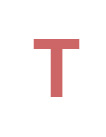
2、自由变换,旋转得到如下效果。
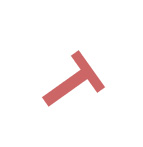
3、在文字层点击右键选择转换为形状。
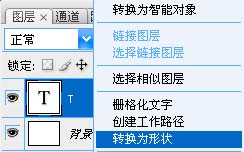
|||
4、选择“直接选择工具”,调整节点得到如下效果。

5、绘制一圆形。
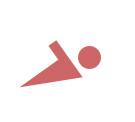
6、绘制一矩形。
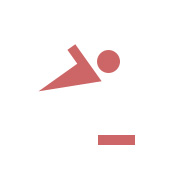
7、移动该矩形得到如下效果。
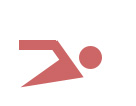
|||
8、绘制一直线。
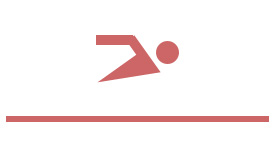
9、滤镜 >> 扭曲 >> 旋转扭曲。
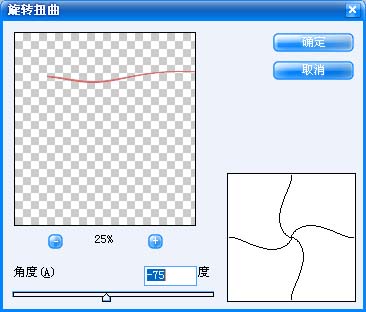
10、采用同样的方法绘制其余波浪效果。
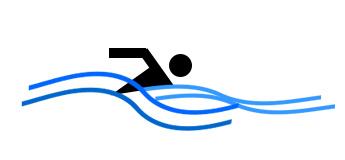
11、添加太阳图案。
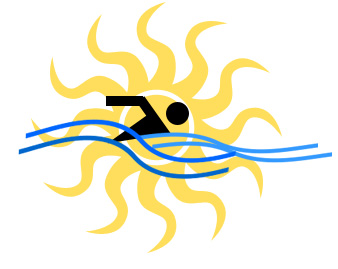
|||
12、使用橡皮擦工具擦除太阳底部。

13、输入文字。

14、设置文字层图层样式。
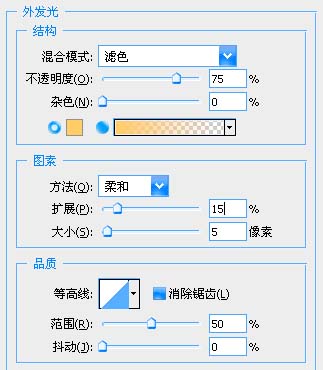
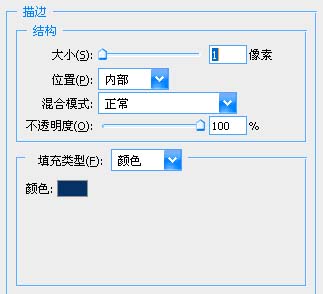
得到最终效果:

新闻热点
疑难解答